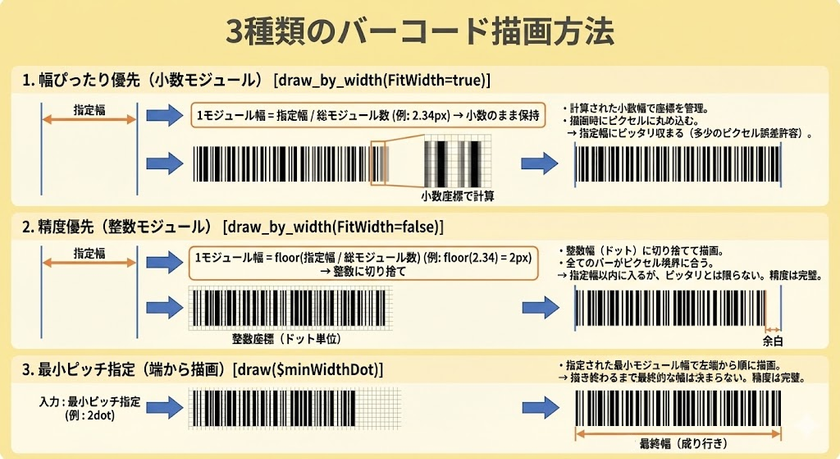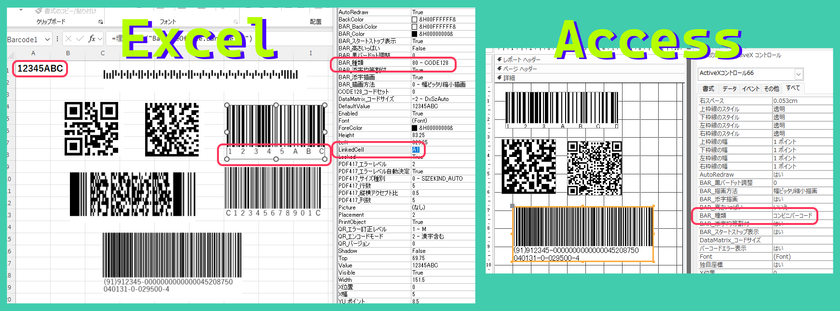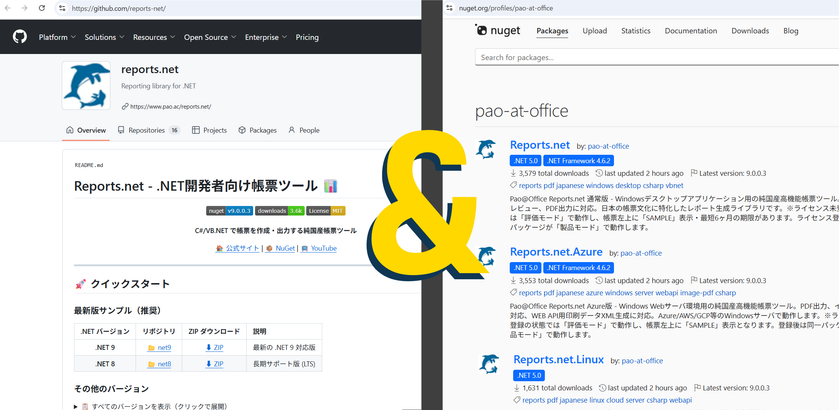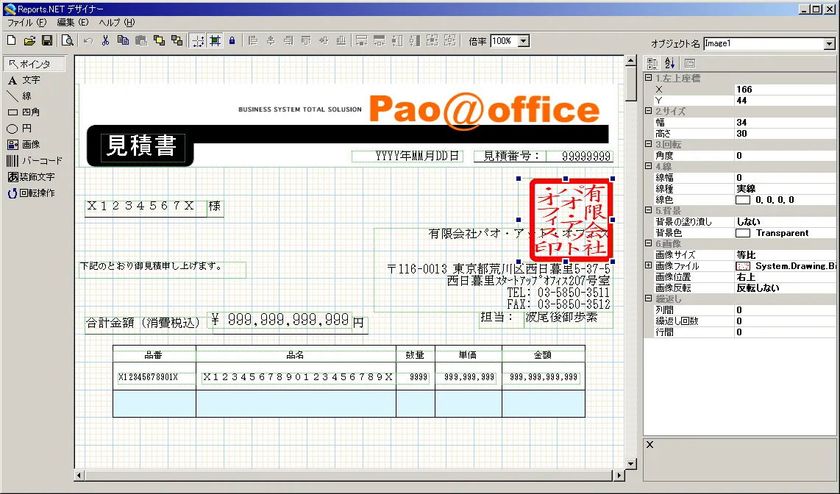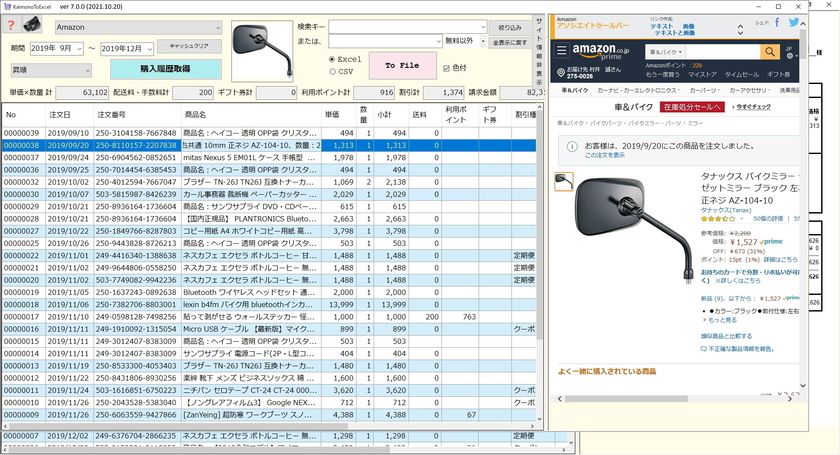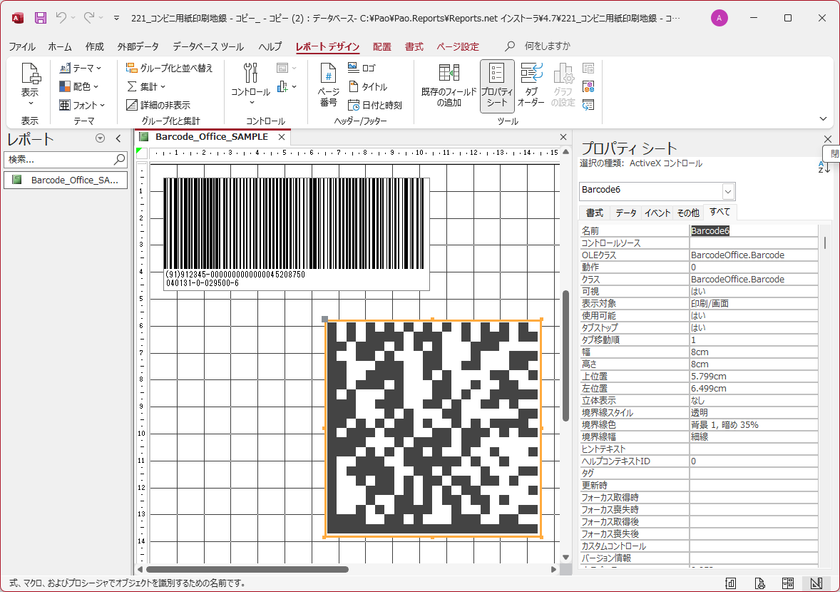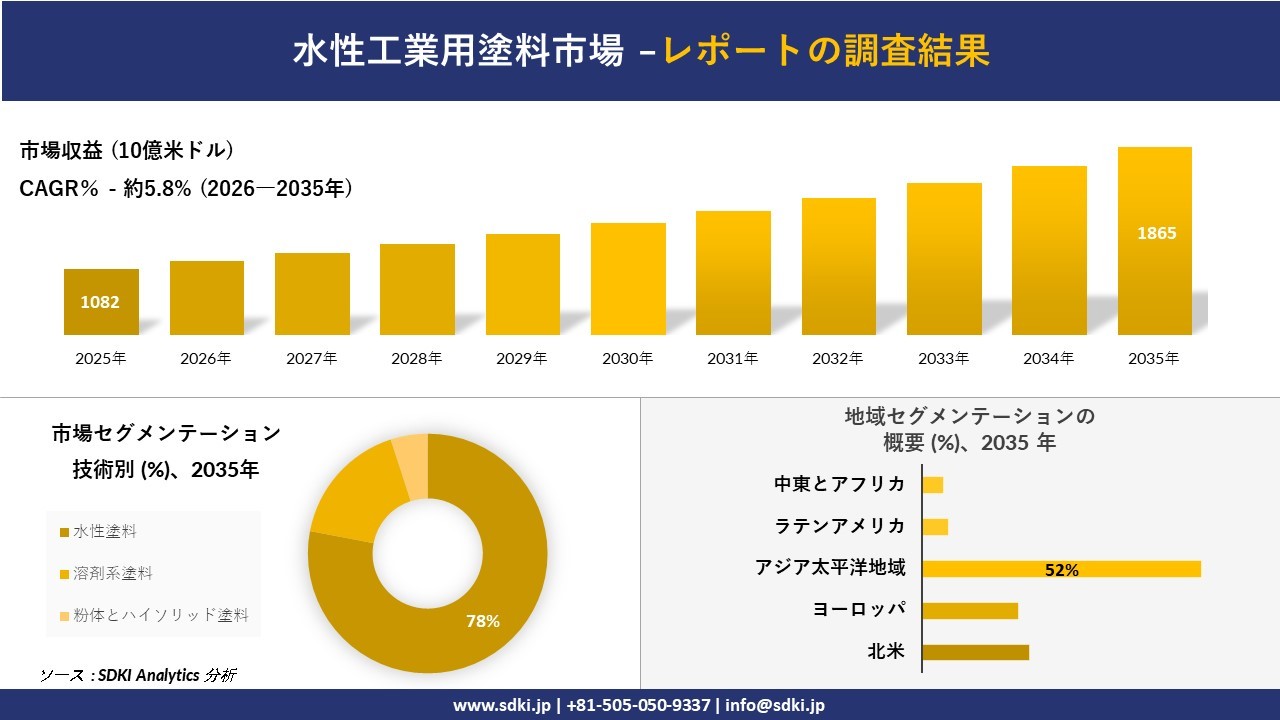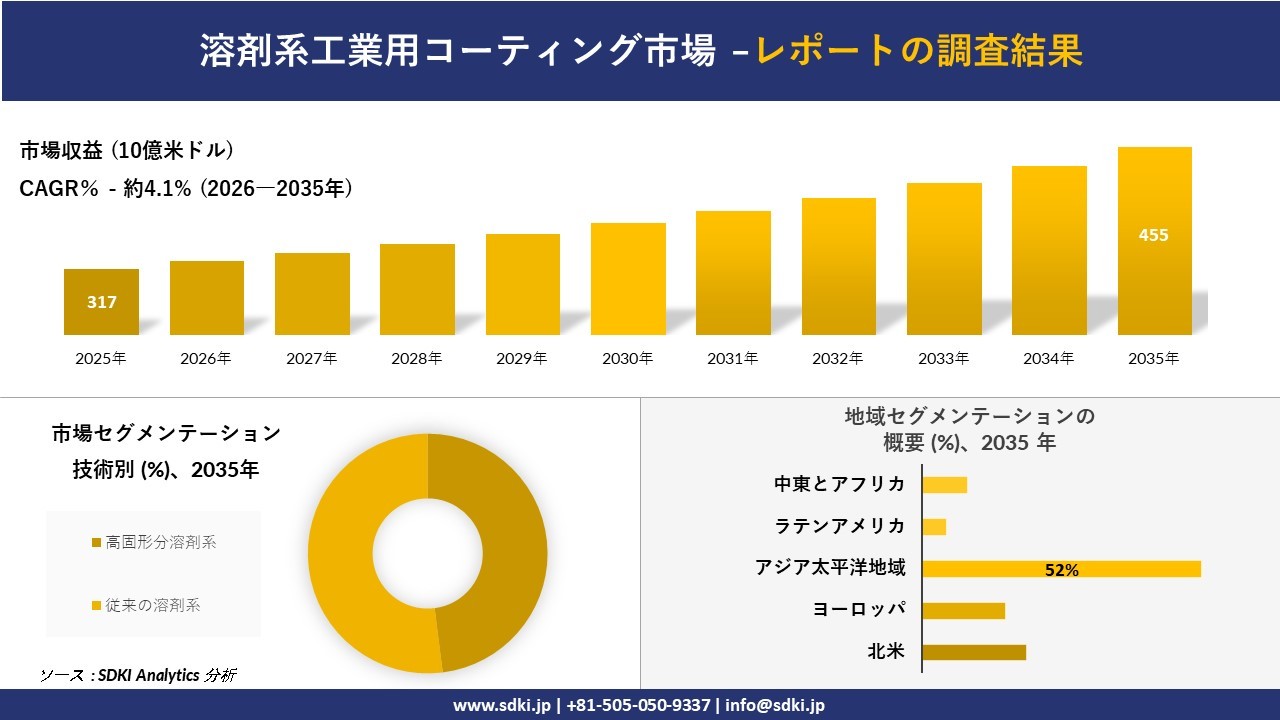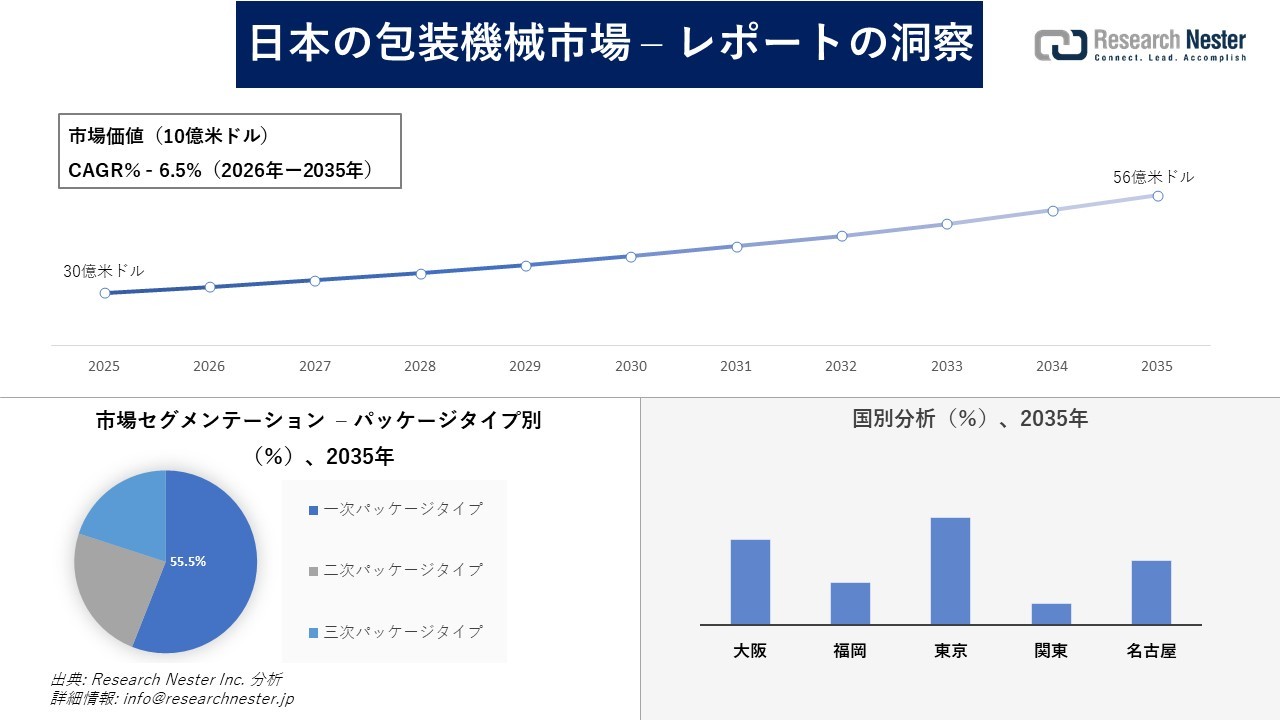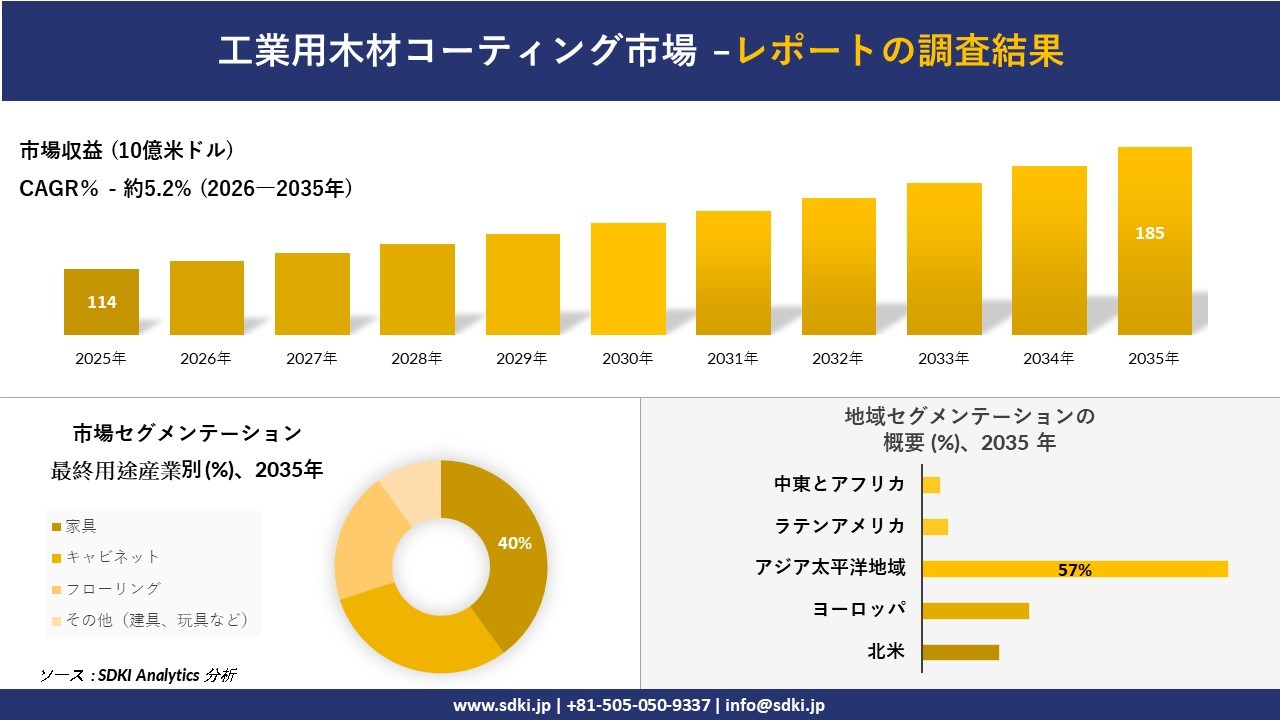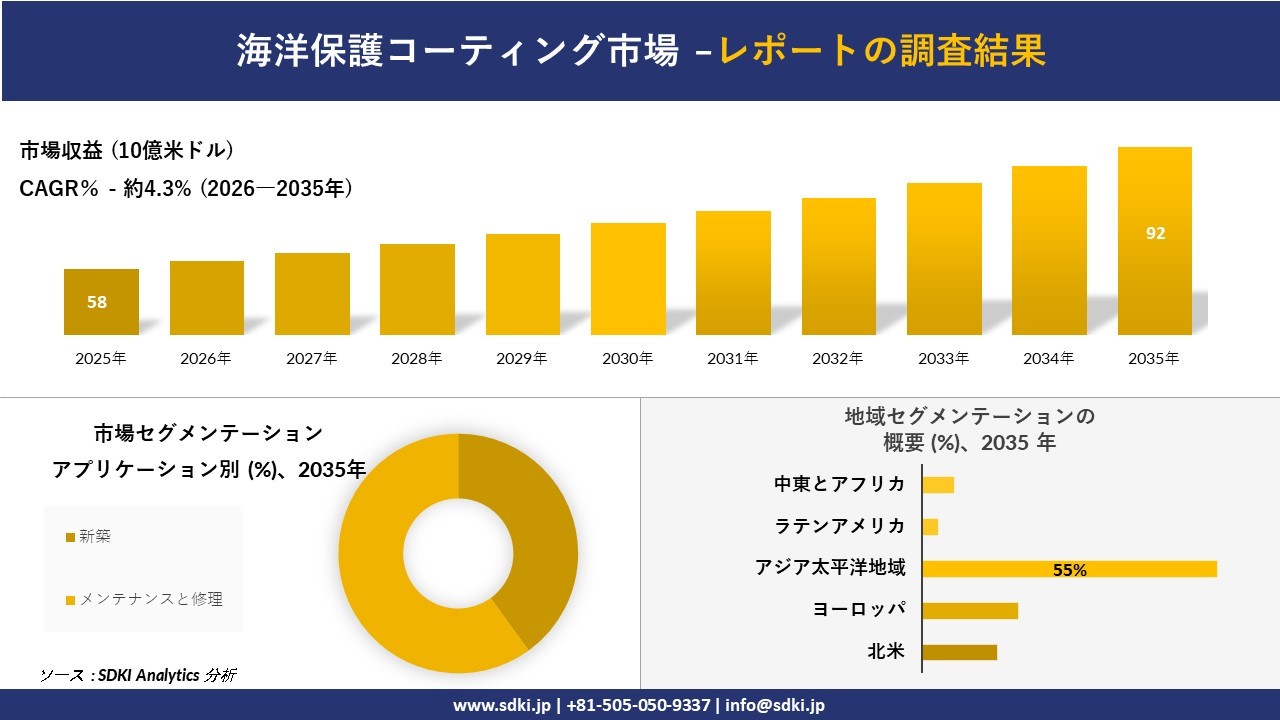ExcelなどOffice用バーコードツールの定番 「Barcode.Office」新版ver 4.5を9月21日(水)にリリース
有限会社パオ・アット・オフィス(本社:千葉県習志野市、代表取締役:村井 誠、以下 Pao@Office)は、Office製品(Excel/Word/Access)用バーコード作成ツール「Barcode.Office」をバージョンアップした「Barcode.Office ver 4.5」(税込6,600円)を2022年9月21日(水)にリリースいたしました。
■「Barcode.Office」について
Pao@Officeは、2002年10月より.NET用バーコード作成ライブラリ、2006年7月よりJava用バーコード作成ライブラリ、2010年11月より本製品「Barcode.Office」、2011年3月よりPHP用バーコード作成ライブラリを販売しており、開発者向けバーコードツールにおいて開発・販売の実績を持っています。
その中でも「Barcode.Office」は、プログラム開発者だけでなく、Excelを操作できるコンシューマ向けに低価格で販売し、多くのユーザにご利用いただいています。Office製品において、使いやすいバーコードコントロールはなく、これまでユーザはバーコードフォントを選択せざるを得ませんでした。数少ないバーコードコントロールのうち、Microsoft Accessにバンドルされている他製品と比較して「Barcode.Office」は以下の点で優位となります。
<「Barcode.Office」の優位点>
【バーコード生成が容易で使いやすい】
・ActiveXコントロールとして、Excelのシートなどに貼り付けて利用できる
・COMコンポーネントとして、プログラム(VBAマクロコード)のみでバーコードオブジェクトの生成から行うことが可能
・指定した高さ・幅サイズにピッタリのバーコードを出力することができる
・シンプルでわかりやすく、機能的にも十分なサンプルが付属している
Barcode.Officeの製品サイト: http://www.pao.ac/barcode_office/
Facebookページ : http://www.facebook.com/barcode.office/
製品価格 : 6,000円(税込6,600円)
英語版も同時にリリースされています。
■対応しているバーコード
以下のバーコードの作成が可能です。
(1) JAN-13(EAN-13)
(2) JAN-8(EAN-8)
(3) UPC-A
(4) UPC-E
(5) ITF(インターリーブド2 of 5)
(6) Matrix 2 of 5
(7) NEC 2 of 5(Coop 2 of 5)
(8) NW-7(CODABAR)
(9) CODE39
(10) CODE93
(11) CODE128
(12) GS1-128(UCC/EAN-128)
- コンビニ向け標準料金代理収納用バーコード
- 医療用 医薬品等のバーコード
- 医療用 医療材料等のバーコード
- 食肉標準物流バーコード「基本バーコード」
(13) 郵便カスタマバーコード
(14) QRコード
(15) DataMatrix
(16) PDF417
(17) GS1データバー(標準型)
(18) GS1データバー(限定型)
(19) GS1データバー(拡張型)
■Excelを使ったバーコードを作成する2つの方法
Barcode.Officeは、次の2つの方法でバーコードをExcelに出力することができます。
1. バーコードをドラッグ&ドロップでExcelシートに貼り付けます。この場合、セルの値をバーコードに自動的に反映することができます。
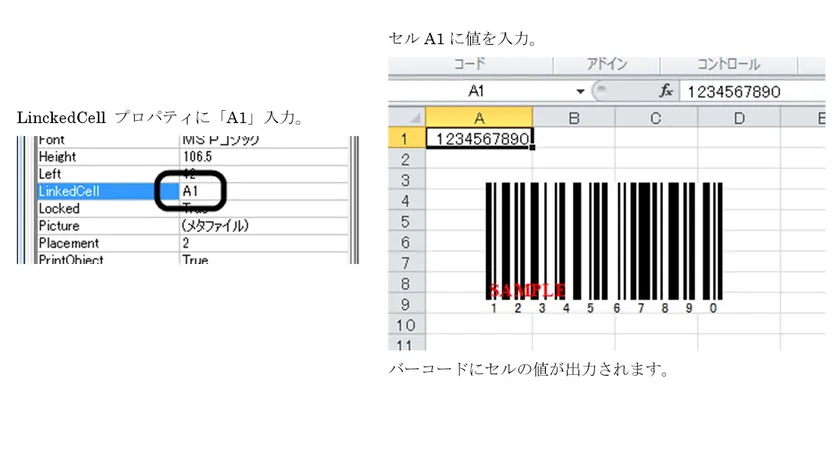
セルの値をバーコードに自動的に反映
※上記と同じような方法でバーコードを生成するMicrosoftのバーコードコントロールがOfficeに付属しておりますが、バーコードの精度・バーコードで表現できる文字・バーコードの幅の問題・扱える機能・安定性・バーコードの種類、どれをとってもExcelにおいてお客様の運用に耐えられるものかどうか、お試しいただければご判断いただけるものと思います。その判断をしていただいてきた多くのお客様が、Barcode.Officeを選択してご利用されています。
2. ExcelのVBAマクロで1からバーコードを生成して、Excelシート上に自在にバーコードを出力することができます。
ExcelのVBAマクロでバーコードを生成するための最少コードは次の通りとなります。
'バーコードオブジェクト生成
Dim Bar As Object
Set Bar = CreateObject("Barcode.COM")
'オープン(幅, 高さ)
Bar.Open(200, 100)
'バーコードの種類10~200(ここではCODE128 = 80)
Bar.BarcodeKind = 80
'バーコード描画(クリップボード転送)
Bar.Draw("TEST CODE")
'クローズ(最後のおまじない)
Bar.Close()
'バーコード描画セル選択
Range("C8").Select()
'バーコード画像描画(クリップボードから)
ActiveSheet.Paste()
●バーコードの種類は、以下のように定義しておくと便利です。
'バーコード種類(BarcodeKind)
Const BK_JAN13 As Integer = 10
Const BK_JAN8 As Integer = 30
Const BK_ITF As Integer = 40
Const BK_Matrix2of5 As Integer = 50
Const BK_NW7 As Integer = 60
Const BK_CODE39 As Integer = 70
Const BK_CODE128 As Integer = 80
Const BK_EAN128 As Integer = 90
Const BK_郵便カスタマAs Integer = 100
Const BK_QRコードAs Integer = 110
:
:
■バーコードの作成方法
1. 動画…Excel 2010~Excel 2019は、同じ操作手順です。
● Excel 2019/Office 365: https://youtu.be/aoRoN7bOfnE
● Excel 2016 : https://youtu.be/Si4qcqzKlkY
● Excel 2013 : https://youtu.be/OEGL9JF0CJg
● Excel 2007 : https://youtu.be/V3yMRN6hUxQ
● Excel 2003 : https://youtu.be/NlW45B-8IaM
2. サイト…Office 2010~Office 2019は、同じ操作方法です。
● Excel 2010/2013/2016/2019/Office 365 手順
http://www.pao.ac/barcode_office/excel2010.html
● Excel 2007 手順
http://www.pao.ac/barcode_office/excel2007.html
● Excel 2003 手順
http://www.pao.ac/barcode_office/excel2003.html
● コーディング例:VBAのみでBarcode生成
http://www.pao.ac/barcode_office/program_com.html
● コーディング例:ActiveXコントロール貼り付け
http://www.pao.ac/barcode_office/program_activex.html
● Acccessでのバーコード作成手順
http://www.pao.ac/barcode_office/access2010.html
3. 操作マニュアルPDF
http://www.pao.ac/barcode_office/file/Barcode.Office.pdf
◆試用版
Barcode.Officeサイトから試用版をダウンロードすることができます。
http://www.pao.ac/barcode_office/#download
※試用制限は、バーコードに「SAMPLE」と出力されます。
※試用版に、購入した製品ライセンスキーを入力すると、「SAMPLE」の試用制限が解除されます。
◆マニュアル
製品サイトよりマニュアルを参照できます。
http://www.pao.ac/barcode_office/file/Barcode.Office.pdf
■今回リリース内容 - ver 4.5へのバージョンアップについて
《バーコードコントロールをシステムに登録できない不具合に対応》
前回リリースしたBarcode.Office ver 4.0でOffice 64bit版に対応したことに起因した不具合が発生しておりました(Barcode.Officeインストール中に「OCXの登録失敗」となってしまう不具合)。
多くのWindows環境では発生しておりませんが、特定の環境での発生がありました。
今回のリリースで、大きな問題であった本不具合を改修させていただきました。
《Accessで使う「独自座標」の「X位置」「Y位置」で少数が使用できない》
独自座標の使い方については、次のURLを参照してください。
http://www.pao.ac/barcode_office/access2010.html
この独自座標の「X位置」「Y位置」は、mm(ミリメートル)が単位になります。
従って、整数しか指定できない場合、大きく位置を移動することしかできません。
これは、前回リリースのver 4.0において、Office 64bit版に対応したことによる不具合になります。
今回のリリースで、「X位置」「Y位置」に少数を指定できるよう改修いたしました。
◆製品価格
1開発ライセンス 6,000円(税込6,600円)
※1開発ライセンス=「Barcode.Office」を使用するパソコン1台
※試用版はバーコードに「SAMPLE」と出力されます
◆動作環境
OS :Windows XP/Vista/7/8/8.1/10/11
Windows Server 2003/2008/2012/2016/2018/2022
Office:2003/2007/2010/2013/2016/2019/Office 365
※今回のリリースにより、Office 32bit版/64bit版とも、利用可能になっています。
【会社概要】
社名 : 有限会社パオ・アット・オフィス(Pao@Office)
設立日 : 2001年10月10日
資本金 : 1,000万円
代表者名 : 代表取締役 村井 誠
企業サイト: http://www.pao.ac/
Facebook : http://www.facebook.com/pao.at.office
社員数 : 10名
事業所 : 本社(千葉県習志野市谷津3-29-2-401)
東京事務所(東京都港区新橋1-8-3 住友新橋ビル7F)
事業内容 : 1. システム全般に関するコンサルタント(企画・立案)
2. ソフトウエアの設計・製造・販売
3. システム運用サポート
4. ソフトウエア開発支援ツールの開発、および販売